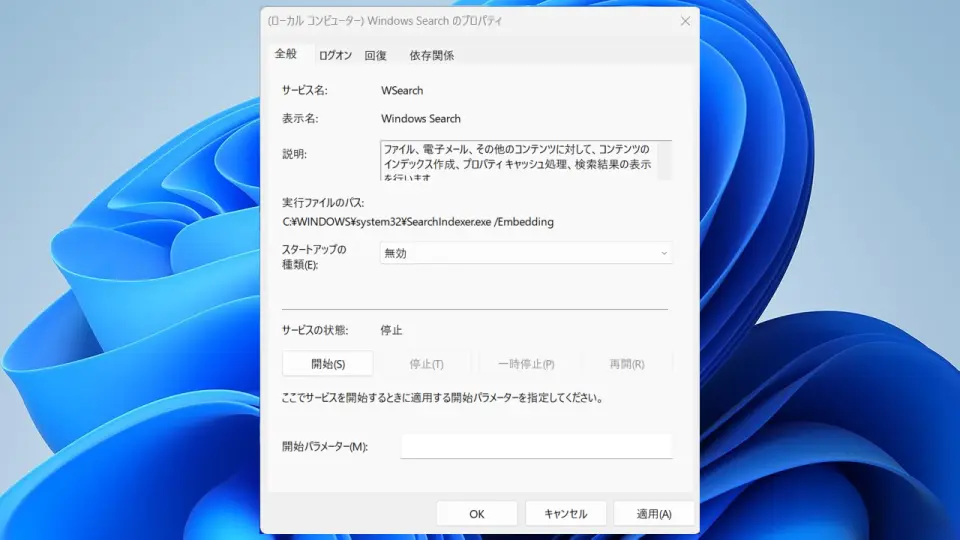Windows 11やWindows 10にはファイル検索を行うための【Windows Search】と呼ばれる機能があります。検索をスムーズに行うためにバックグラウンドで動作している部分があり「パソコンが重い」「パソコンを軽くしたい」という場合にはオフにしてみると効果を感じられるかもしれません。
Windows Searchとは?
Windows Searchは「ファイル検索を行う」ための機能ですが、これをスムーズに行うためのインデックス作成などがWindowsサービスとしてバックグラウンドで動作しています。
。
インデックス作成はファイルの追加や削除・更新が行われると再構築されるため、低スペックなパソコンでは「パソコンが重い」などとパフォーマンスへの影響が大きく感じられるかもしれません。
Windows Searchは[検索]と[インデックス作成]の機能が別々に分かれているので、「インデックス作成だけオフにする」ということが可能です。このため、「パソコンを軽くしたい」と言う場合にはオフにしてみると改善するかもしれません。
インデックス作成をオフにするやり方
インデックス作成をオフにしてもファイル検索は可能ですが、検索に時間がかかるようになるので注意してください。
- サービスより【Windows Search】をダブルクリックします。
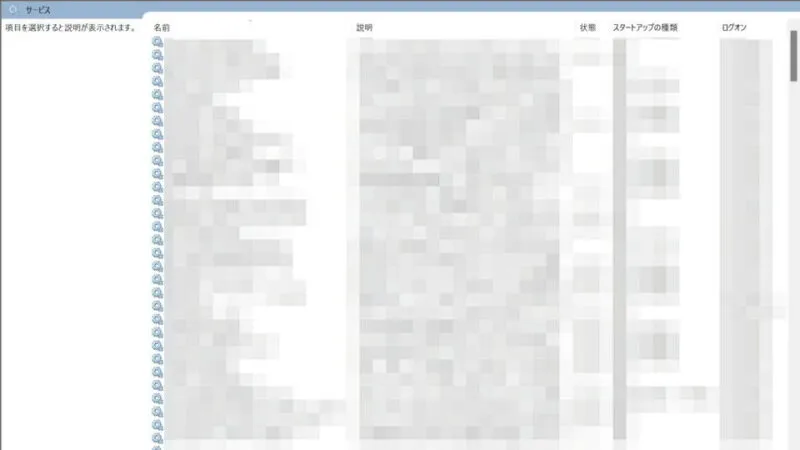
- Windows Searchのプロパティより[スタートアップの種類]>【無効】を選択し【適用】をクリックします。
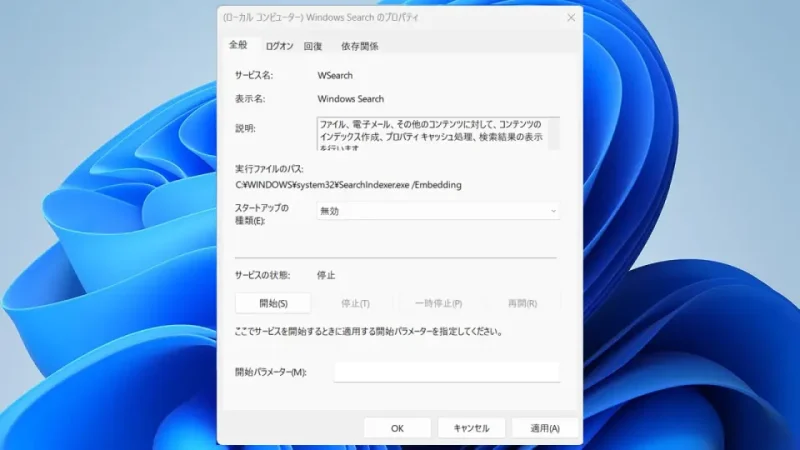
- Windows Searchのプロパティより[サービスの状態]>【停止】をクリックし【OK】をクリックします。
1つ前の手順である[スタートアップの種類]が【無効】に適用されていないと【停止】をクリックしても再起動するので注意してください。
インデックス作成をオフにするやり方は以上です。
インデックスファイルの削除
作成済みのインデックスファイル(windows.edb)は容量が大きくなりがちなので、気になるようであれば削除しておくと内部ストレージの空き容量を増やすことができます。
ただし、環境によっては前述した[インデックス作成]を停止した時点でファイルが自動的に削除される場合もあります。
C:\ProgramData\Microsoft\Search\Data\Applications\Windows\windows.edb
途中に[権限]が必要なフォルダーが含まれるため、エクスプローラーなどにコピー&ペーストすると開けない場合があるので、1つ1つを選択して開くのをオススメします。ただし、[隠しフォルダー]があるので注意してください。